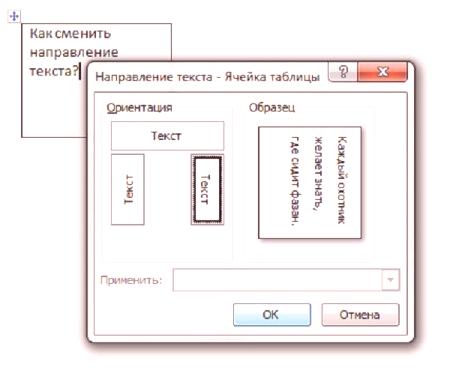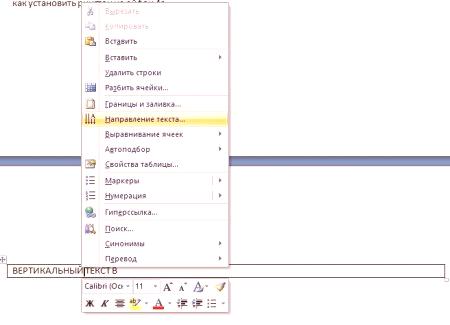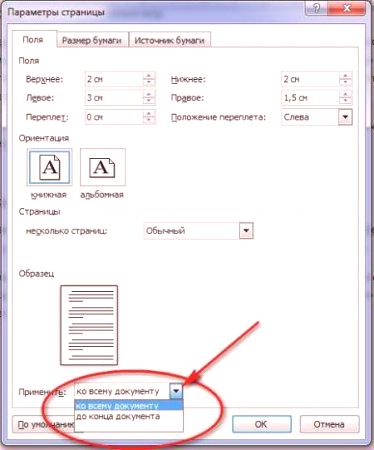Microsoft Office Word - aplikacija koja omogućuje bilo kojoj osobi da organizira dokument po vlastitom nahođenju. Funkcionalnost programa je vrlo široka, a ne svi korisnici znaju o svim značajkama programa. U ovom članku raspravljamo o algoritmu verbalnog preokretanja teksta u Wordu.
Upotreba natpisa
Postoji nekoliko varijanti kako se Vertex verbalno pretvori u Word. Najlakše je koristiti natpise. Za umetanje stavke u dokument odaberite izbornik Umetni na traci prečaca, gdje ćete pronaći stavku "Natpis". Nakon unosa teksta unutar postavljenog područja, potrebno je samo uključiti tekst - postoje dva načina za to.
Prvi je rotirati područje natpisa - nakon odabira teksta iznad elementa, pojavit će se zelena točka koja je odgovorna za rotaciju. Pritiskom lijeve tipke miša na nju možete postići bilo koji kut okretanja teksta. Drugi način, kao u Wordu, da okrenete tekst okomito s natpisom, jest da koristite funkciju "Smjer teksta". Označavanjem teksta, morate otići na karticu "Format" u traci prečaca alata za crtanje, au odjeljku "Tekst" kliknuti na tipku "Smjer teksta". U skočnom popisu dijaloga morate odabrati samo željeni kut rotacije, a tekst će prihvatiti okomiti položaj.
Jedna od glavnih prednosti korištenja natpisa su šire mogućnosti odabira kuta rotacije teksta. Drugi načinipromjene u smjeru teksta mogu promijeniti smjer samo u tri različita smjera.
Rotacija u tablici
Postoji još jedan prikladan način da se tekst "Vordi" okrene okomito - u tablici je funkcija smjera teksta. Prilikom odabira ovog algoritma rješenja, potrebno je umetnuti jednu ili više ćelija tablice odabirom stupca "Umetni" u panelu prečaca, a zatim u panelu "Tablica" kliknuti na gumb "Tablica", odabrati potrebne parametre objekta. Nakon definiranja željenog mjesta za tekst i prenošenja same tablice, potrebno je umetnuti tekst u ćeliju. Nakon odabira raspona ćelija u koje želite vratiti tekst, možete dodatno promijeniti smjer na dva načina.
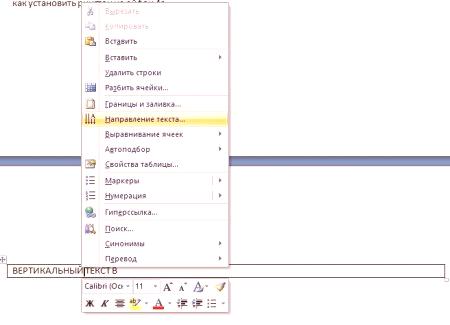
Da biste vratili tekst u programu Word 2007 ili 2010, morate odabrati karticu Izgled, a na ploči Poravnanje kliknite gumb "Smjer teksta". Svaki klik na gumb rotira tekst u novom smjeru - od vrha do dna, od dna prema vrhu i slijeva nadesno. Drugi način radi na isti način u svim verzijama Warda - odabirom jedne ili više ćelija, morate kliknuti desnom tipkom miša na odabir iu kontekstnom izborniku pronaći stavku "Text Direction". Tada će se pojaviti prozor u kojem će biti tri opcije za okretanje tekstualnog polja. Nakon izvođenja ovih operacija, ostaje samo da se skriju granice ćelije stola i dobije se željeni rezultat.
Rotacija slova
Još jedno rješenje za pitanje kako okrenuti tekst vertikalno u "Vardo" jest promijeniti orijentaciju samog slova. Ovaj pristup je manje prikladan jer se vraćacijeli tekst, kao i problematično osigurati potrebno mjesto stavki tijekom rada. Ali u nekim slučajevima možete ih koristiti.
Da biste rotirali list, morate dvaput kliknuti na ravnalo - u ovom slučaju, otvorit će se prozor s opcijama stranice, gdje ćete morati odabrati samo orijentaciju željenog lista ili, kada radite u programu Vardo 2007, odaberite karticu Izgled stranice "iz izbornika" Orijentacija "odaberite" Pejzaž ". U prethodnim verzijama programa možete postići sličan rezultat kroz izbornik "Datoteka", gdje se nalazi stavka "Opcije stranice".
Promjena fonta
Osim razvoja samog programa, razvijaju se i pomoćni elementi. Zbog toga postoje i drugi načini na koje Word može rotirati tekst okomito. Jedan od njih je korištenje posebnog fonta. Automatski će ispisati slova u vraćenom obliku. Ozbiljan nedostatak ovog pristupa je poteškoća u tipkanju teksta - svako slovo počinje s novom linijom, a da biste stvorili drugu vertikalnu liniju, morat ćete uložiti mnogo truda kako biste je uskladili. Osim toga, rotirati tekst na svakoj strani će morati koristiti određeni font, a ako ga želite formatirati, morate tražiti određenu verziju. Stoga, ako želite rotirati tekst vertikalno u Wordu, koristite jednostavne alate posebno implementirane u programu.